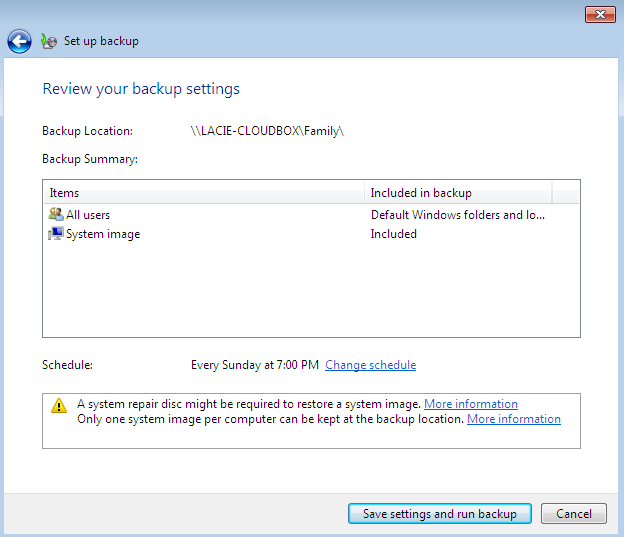Strumenti Utente
Strumenti Sito
Sommario
4.f BACKUP: Windows
L'unità LaCie CloudBox supporta i programmi di backup più popolari. Questo capitolo contiene istruzioni su come usare Windows Backup e la LaCie Genie Timeline.
Nota: Il primo backup del computer può richiedere parecchie ore a causa della quantità di file che verranno copiati sulla LaCie CloudBox. I backup successivi saranno molto più brevi in quanto Windows Backup e LaCie Genie Timeline si limiteranno ad aggiungere al backup i file nuovi e quelli modificati. Questo sistema è detto backup incrementale.
Backup e ripristino di Windows (Windows Vista/7)
Nota per gli utenti di Windows XP: Per istruzioni su come utilizzare Windows Backup, andare alla pagina di assistenza di Microsoft http://support.microsoft.com/kb/308422.
- Andare a Start > Tutti i programmi > Manutenzione > Backup e ripristino.
- Fare clic sul collegamento Configura backup.
- Fare clic su Save on a network… (Salva su una rete…) quindi su Browse.. (Sfoglia…).
- Fare clic su Network (Rete) quindi selezionare Family sull'unità LaCie CloudBox.
- Windows chiede di inserire un nome utente e una password. Per quanto riguarda la password, vedere la nota seguente.
- Fare clic su Avanti.
- Utilizzare l'impostazione predefinita di Windows oppure scorrere per selezionare cartelle specifiche. Fare clic su Avanti dopo aver effettuato la selezione.
Nota sulla password: Il nome utente predefinito è “admin” e la password predefinita è “admin”, entrambi con caratteri minuscoli. L'uso di caratteri maiuscoli creerà un errore per il backup. Il nome utente e la password possono essere diversi nel caso sia stato lanciato lo strumento di gestione (Aggiunta di utenti e accesso privato). Inserire il nome utente e la password creati dall'amministratore dell'unità LaCie CloudBox. L'amministratore è la prima persona che accede alla Dashboard dell'unità CloudBox.
LaCie Genie Timeline
Per scaricare il software di backup, andare a LaCie Genie Timeline per Windows.
- Installare LaCie Genie Timeline.
- Lanciare LaCie Genie Timeline Selezionando Start > Tutti i programmi > Genie-Soft > Genie Timeline.
- Selezionare la cartella Family sulla LaCie CloudBox se questa è una delle destinazione raccomandate per il backup. In caso non si riesca a individuare la LaCie CloudBox, fare clic su Select a different destination per scorrere a Network > LACIE-CLOUDBOX > Family.
- Fare clic su ok quindi su Avanti.
- Per impostazione predefinita, la LaCie Genie Timeline seleziona la maggior parte dei file presenti sul computer per eseguire il backup. Fare clic su Avanti per accettare l'impostazione predefinita o su Customize selections (Selezioni personalizzate) - Select individua files/folders (Seleziona file/cartelle individuali) per selezionare le cartelle manualmente.
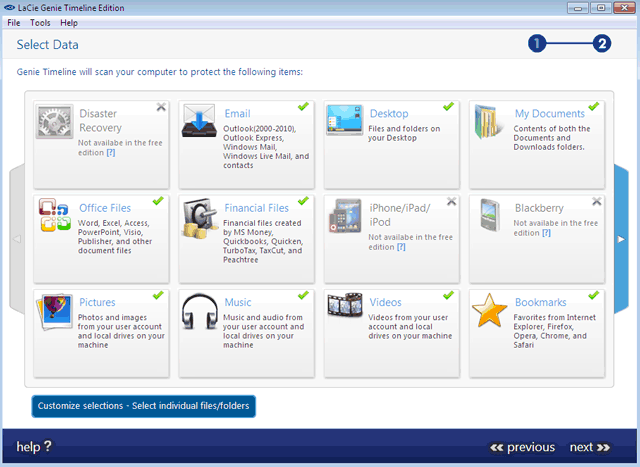
- Il backup avrà inizio quando verrà selezionata l'opzione finish (Fine).
Per selezionare cartelle specifiche come sorgenti:
- Fare clic su Customize selections (Personalizza selezioni) - Select individual files/folders (Seleziona file/cartelle individuali).
Per ulteriori informazioni su come usare Genie Timeline: Guida dell'utente di Genie Timeline.
© LaCie 2024
Ultima modifica : Jul 22, 2014

 Stampa pagina
Stampa pagina Salva la pagina come PDF
Salva la pagina come PDF